Comment mettre en miroir l’écran iPhone sur une Fire TV ?
ApowerMirror
ApowerMirror est l’un des outils les plus performants pour afficher votre appareil sur votre PC ou votre TV. En fait, ApowerMirror propose une nouvelle version compatible avec la TV. Ainsi, vous pouvez désormais télécharger directement l’application sur votre Smart TV (Android) pour la diffuser instantanément l’écran de votre téléphone sur votre TV. Vous pouvez ainsi disposer d’un écran plus large et de meilleure qualité tout en regardant des films ou en jouant à des jeux sur votre iPhone. Cette application est également disponible sur tous les types des appareils, y compris les smartphones Android, l’ordinateur Mac et Windows. Dans le cas présent, voici le guide pour connecter son iPhone à sa Fire TV.
- Tout d’abord, téléchargez l’application sur votre iPhone depuis Apple Store.
- Ensuite, téléchargez l’application sur votre PC ou Mac.
- Connectez votre PC et iPhone sous le même réseau Wi-Fi.
- Ensuite, lancez les deux applications sur votre téléphone et PC.
- Sur votre téléphone, cliquez sur le bouton « Miroir » sur l’interface du programme.
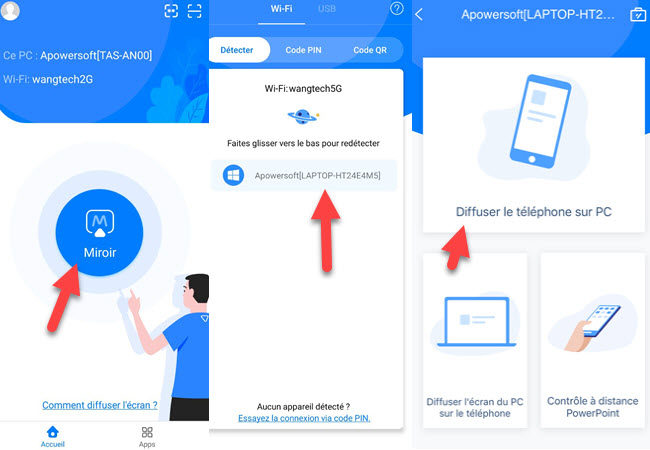
- Une fois que le nom de votre PC a été détecté, ouvrez le « Contre de contrôle », tapez sur le bouton « Recopie de l’écran », puis choisissez le nom de votre TV.

- Ajustez la source du TV sur HDMI, connectez-le à votre ordinateur avec un câble HDMI et connectez-le à l’autre extrémité de votre TV.
Video & TV Cast for Fire TV
Video & TV Cast for Fire TV est une application qui vous permet de diffuser facilement du contenu multimédia de votre iPhone / iPad sur votre TV. Vous pouvez naviguer sur internet et diffuser des vidéos de différents sites Web tels que Netflix et Hulu, DirecTV, HBO et Xfinity. L’outil est facile à utiliser et son utilisation présente des similitudes avec l’application susmentionnée. Voici le guide pour l’utilisation :

- Téléchargez Video TV cast sur votre iPhone.
- Lancez l’application sur votre téléphone.
- Cliquez sur l’icône bleu « Cast » en haut à droite de l’interface principale.
- Recherchez une vidéo et lancez-là à partir de la barre de recherche sur votre iPhone.
- Dès que la vidéo commence à être jouée, un lien se trouve tout en bas de l’écran de votre iPhone. Vous devez cliquer dessus pour démarrer la mise en miroir.
AirbeamTV
AirbeamTV est une application similaire aux deux premières applications susmentionnées. Il vous permet également de connecter son iPhone à sa Fire TV. De plus, vous pouvez afficher votre smartphone sur votre TV de manière sans fil. Notez que vous pouvez diffuser votre appareil mais il n’est pas aussi réactif que ApowerMirror. D’ailleurs, il ne convient pas aux jeux, car la réactivité prend un peu de temps, mais si vous regardez des films ou diffusez des photos, cela reste une bonne alternative malgré ses inconvénients. Vous pouvez suivre les étapes ci-dessous pour utiliser cet outil.
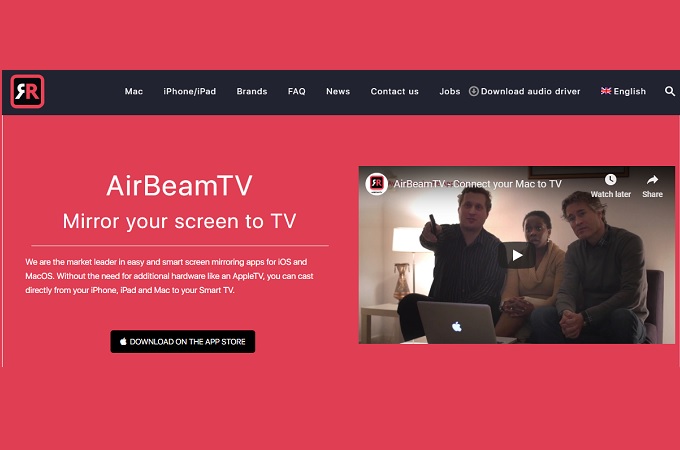
- Assurez-vous de mettre à jour votre iPhone vers iOS 12.
- Connectez votre téléphone et votre TV sur le même réseau Wi-Fi.
- Ouvrez l’application sur votre téléphone et attendez que le nom de votre TV s’apparaisse.
- Appuyez sur « Screen Mirror Fire TV ».
- À partir de là, une fenêtre « Screen Mirroring » apparaîtra et choisissez le nom de votre TV.
- Pour les nouveaux utilisateurs, vous recevrez un message sur votre TV vous invitant à autoriser l’application. Cliquez simplement sur « Allow ». À partir de là, votre téléphone sera mis en miroir.
Conclusion
Toutes les alternatives susmentionnées fonctionnent bien. De manière générale, ils vous permettent tous de connecter son iPhone à sa Fire TV. Vous pouvez simplement prendre en compte la réactivité et la qualité vidéo de l’application pour sélectionner l’outil à adopté.


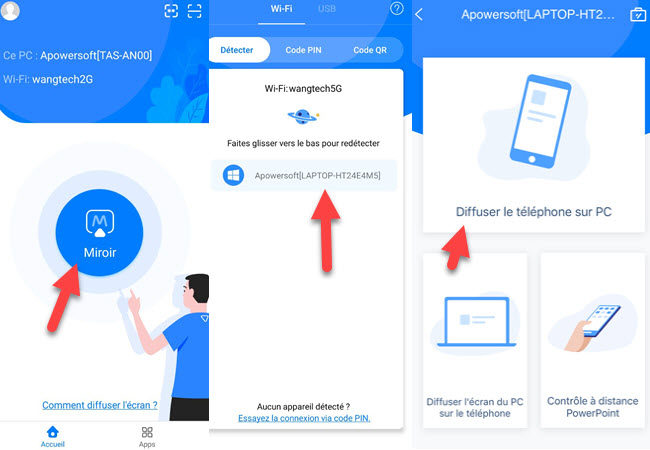

Laissez un commentaire